Samsung Galaxy A33 Hat einige erstaunliche Funktionen, mit denen Sie problemlos Multitasking durchführen können.Obwohl viele Leute wissen, dass diese Funktion geteilter Bildschirm ist.Auf diese Weise können Benutzer wie auf einem PC zwei Anwendungen gleichzeitig nutzen.
- Wie teilt man den Bildschirm auf dem Samsung A33?
- Samsung A33 geteilter Bildschirm?
- Wie funktioniert Multitasking auf dem Samsung A33?
- Samsung A33 Popup-Ansicht?
In diesem Tutorial zeigen wir Ihnen, wie Sie mehrere Aufgaben auf einem Bildschirm ausführen, z. B. gleichzeitig Videos ansehen, Spiele spielen und im Internet suchen oder E-Mails abrufen.
So teilen Sie den Bildschirm auf dem Samsung Galaxy A33
Hier erfahren Sie Folgendes...
- Mehrere Fenster öffnen
- Öffnen Sie eine Anwendung vollständig
- Mehrfenster beenden
- Bild-in-Bild verwenden
So öffnen Sie mehrere Fenster auf dem Samsung Galaxy A33
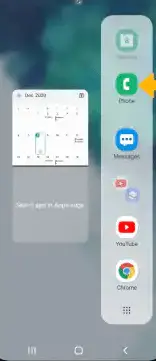
1 步:選擇 letzten Apps-Schlüssel.
2 步:Wählen Sie als Nächstes die gewünschte AnwendungssymbolUnd wählen Sie In geteilter Bildschirmansicht öffnen.
3 步:Navigieren Sie zum zweiten und wählen Sie es aus Anwendung.
So öffnen Sie Apps auf dem Samsung Galaxy A33 vollständig
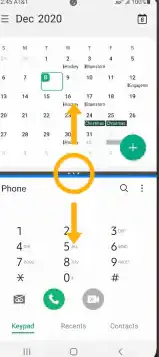
Dazu sehen Sie eine App mit einer blauen Linie, was bedeutet, dass die App aktiv ist.Wähl einfach Mitte des BildschirmsTrennlinie und ziehen Sie sie nach unten auf den BildschirmUnten oder nach oben auf den Bildschirm ziehenoben, Es hängt davon ab, welche Trennwand Sie vollständig öffnen möchten.
So beenden Sie Multi-Window
Um den geteilten Bildschirm oder das Mehrfachfenster zu verlassen, wählen SieHome-Taste.
So verwenden Sie Picture-in-Picture auf dem Samsung Galaxy A33
Der Bild-in-Bild-Modus ist eine der Funktionen, die auf iPhone-Geräten verfügbar sind.Nun, Sie können es auch auf Samsung-Geräten verwenden.GeradeKlicken Sie, während Sie die Karte verwenden oder das Video im Vollbildmodus ansehenHome "Button .Als nächstes erscheint die App in der Ecke des Bildschirms als Bild-in-Bild-Fenster .
Sie können das Fenster auch nach Bedarf auswählen und ziehen.Bild-in-Bild ist bei ausgewählten Anwendungen standardmäßig aktiviert.Um die App in Bild-in-Bild anzuzeigen, gehen Sie zu BenachrichtigungsleisteNach unten wischen > auswählen Einstellungssymbol> Anwendung > Menüsymbol > Besonderer Besuch > Bild im Bild > Sie sehen eine App, die im Bild-Bild-in-Bild-Modus verwendet werden kann.
Über Samsung Galaxy A33
Das Samsung Galaxy A33 ist mit einer 6.4-Zoll-Bildschirmgröße unter Super AMOLED, 90 Hz, einer Auflösung von 1080 x 2400 Pixeln ausgestattet und der Bildschirm ist mit Corning Gorilla Glass 5 ausgestattet.Es wird mit Android 12, One UI 4.1, integriertem Speicher 128 GB 6 GB RAM, 128 GB 8 GB RAM, 256 GB 8 GB RAM geliefert und verfügt über Quad-Rückfahrkameras mit 48 MP + 8 MP + 5 MP + 2 MP.Die Akkukapazität beträgt 5000 mAh mit Schnellladung.













